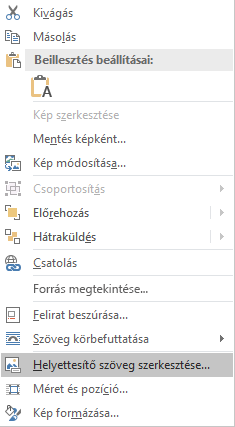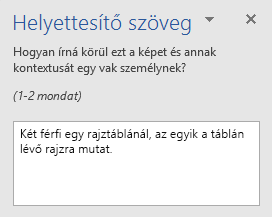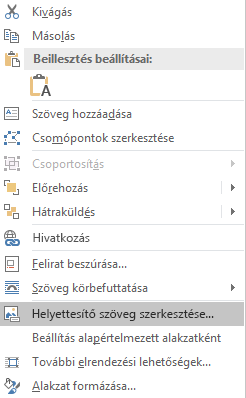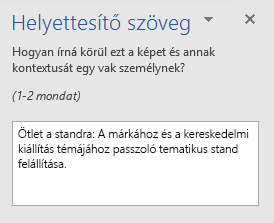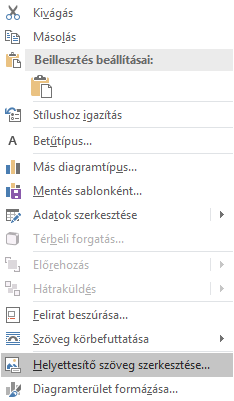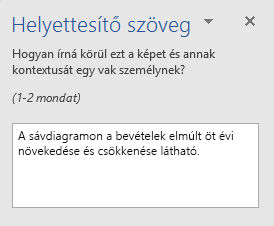Minden vizuális effektushoz mindig meg kell Outlook helyettesítő szöveget. Ilyenek például a képek, az alakzatok, a SmartArt-ábrák és a diagramok. A helyettesítő szövegek segítségével azok a személyek is megérthetik a képek és más vizuális elemek lényegét, akik nem látják a képernyőt.
A következő eljárások azt ismertetik, hogy miként adhat hozzá helyettesítő szöveget a Outlook a Microsoft 365:
Tipp: Ha jó helyettesítő szöveget szeretne írni, ügyeljen arra, hogy a kép tartalmát és célját tömör és egyértelmű módon fejezze ki. A helyettesítő szöveg ne legyen egy vagy két rövid mondatnál hosszabb – legtöbbször néhány jól kiválasztott szó is elegendő. Ne ismételje meg a környező szöveges tartalmat helyettesítő szövegként, és ne használjon a képre utaló kifejezéseket, például „ábrája” vagy „képe”.
Helyettesítő szöveg hozzáadása képekhez
Ha a képekre, képernyőképekre, ikonokra, videókra és 3D modellekre felvesz helyettesítő szöveget, a képernyőolvasók a szöveg felolvasásával le tudják írni a képet azoknak a felhasználóknak, akik nem látják.
-
Kattintson a jobb gombbal egy képre.
-
Válassza a Helyettesítő szöveg szerkesztése parancsot. A dokumentumtörzs jobb oldalán megnyílik a Helyettesítő szöveg panel.
-
1-2 mondattal írja le a képet és a környezetét valakinek, aki nem látja.
Helyettesítő szöveg hozzáadása alakzatokhoz vagy SmartArt-ábrákhoz
-
Kattintson a jobb gombbal egy alakzatra vagy SmartArt-ábrára.
Tipp: Kattintson a jobb gombbal a teljes alakzatot vagy SmartArt-ábrát övező kereten belül (és nem a részei egyikén belül) egy pontra.
-
Válassza a Helyettesítő szöveg szerkesztése parancsot. A dokumentumtörzs jobb oldalán megnyílik a Helyettesítő szöveg panel.
-
1-2 mondattal írja le az alakzatot vagy a SmartArt-ábrát és a környezetét valakinek, aki nem látja.
Helyettesítő szöveg hozzáadása diagramokhoz
-
Kattintson a jobb gombbal egy diagramra.
Tipp: Kattintson a jobb gombbal a teljes alakzatot övező kereten belül (és nem a részei egyikén belül) egy pontra.
-
Válassza a Helyettesítő szöveg szerkesztése parancsot. A dokumentumtörzs jobb oldalán megnyílik a Helyettesítő szöveg panel.
-
1-2 mondattal írja le a diagramot és a környezetét valakinek, aki nem látja.